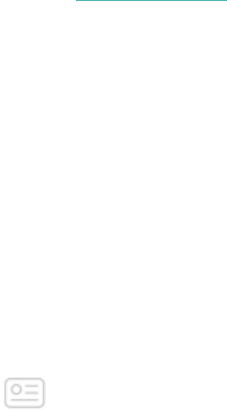9
4. Cliquez sur
Compte Microsoft
pour vous connecter avec votre compte Microsoft
existant. Si vous ne disposez pas encore d’un compte Microsoft, suivez les
instructions à l’écran pour créer un nouveau compte.
5. Lorsque l’application est installée, ouvrez-la et appuyez sur
Rejoindre Fitbit
pour
être guidé dans une série de questions qui vous aideront à créer votre compte
Fitbit ou à vous connecter à votre compte existant.
6. Continuer de suivre les instructions à l’écran pour connecter ou « appairer » votre
Ionic à votre ordinateur. L’appairage vous garantit que la montre et l’ordinateur
peuvent communiquer entre eux (synchronisation réciproque des données).
Après avoir effectué l’appairage, lisez le guide pour en savoir plus sur votre nouvelle
montre, puis intéressez-vous au tableau de bord Fitbit.
Connexion au Wi-Fi
Lors de la configuration, vous êtes invité à connecter votre Ionic à votre réseau
Wi-Fi. La montre Ionic utilise le Wi-Fi pour télécharger des listes de lecture et des
applications depuis la Galerie d’applis Fitbit et pour effectuer des mises à jour plus
rapides du système d’exploitation.
La Ionic peut se connecter à des réseaux Wi-Fi ouverts, WEP, WPA personnels
et WPA2 personnels. Votre montre ne peut pas se connecter aux réseaux 5 GHz ou WPA
entreprise ou aux réseaux Wi-Fi publics nécessitant une connexion, un abonnement ou un
profil. Si vous voyez les champs pour un nom d’utilisateur ou un nom de domaine lorsque
vous vous connectez à un réseau Wi-Fi sur un ordinateur, cela veut dire que le réseau
n’est pas pris en charge.
Pour de meilleurs résultats, connectez votre Ionic à votre réseau Wi-Fi domestique ou
professionnel. Assurez-vous de connaître le mot de passe du réseau avant de vous
connecter.
Pour en savoir plus sur la façon de connecter votre Ionic au réseau Wi-Fi,
rendez-vous sur help.fitbit.com.
Synchronisation des données avec votre compte Fitbit
Synchronisez régulièrement votre Ionic avec l’application Fitbit pour transférer
des données vers votre tableau de bord. Le tableau de bord est l’endroit où vous
pouvez suivre vos progrès, consulter votre historique d’exercices, surveiller vos cycles de
sommeil, enregistrer les aliments et l’eau que vous consommez, identifier des tendances,
participer à des défis et bien plus encore. Nous recommandons d’effectuer la
synchronisation au moins une fois par jour.
L’application Fitbit utilise la technologie Bluetooth basse consommation pour synchroniser
les données avec la Ionic et mettre à jour les applications installées sur votre montre.
À chaque ouverture de l’application Fitbit, votre Ionic se synchronise automatiquement si
elle se trouve à proximité. Votre Ionic se synchronise également avec l’application de façon
périodique si la synchronisation continue est activée. Pour activer cette fonctionnalité :
Dans le tableau de bord de l’application Fitbit, tapotez ou cliquez sur l’icône
Compte ( ) > vignette Ionic >
Synchronisation continue
.
Vous pouvez aussi utiliser à tout moment l’option
Synchroniser maintenant
dans
l’application.